O que é
O relatório Fechamento Acessos permite que o gestor possa verificar e controlar o gerenciamento das liberações de acessos da empresa, fazendo com que todas as liberações sejam justificadas, ou até mesmo analisar como está a porcentagem de liberações.
Permissão necessária
É necessário ter a permissão “6.20 – Envio de e-mail de fechamento de acesso” habilitada no perfil de acesso do módulo ADM.
Como fazer
1. Na lupa de busca do sistema pesquise por “Fechamento Acessos”;

2. Ao exibir a nova página, informe no campo “Período de Pesquisa”, a data e hora para o sistema gerar dados com base nestas informações, então clique em “Pesquisar”;
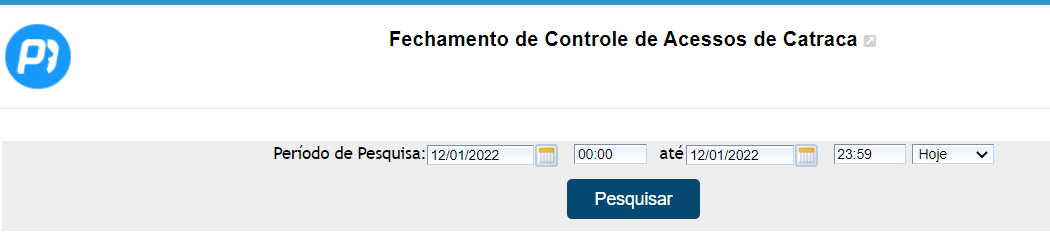
3. Ao clicar em Pesquisar, é apresentado um resumo do total de acessos no período consultado;
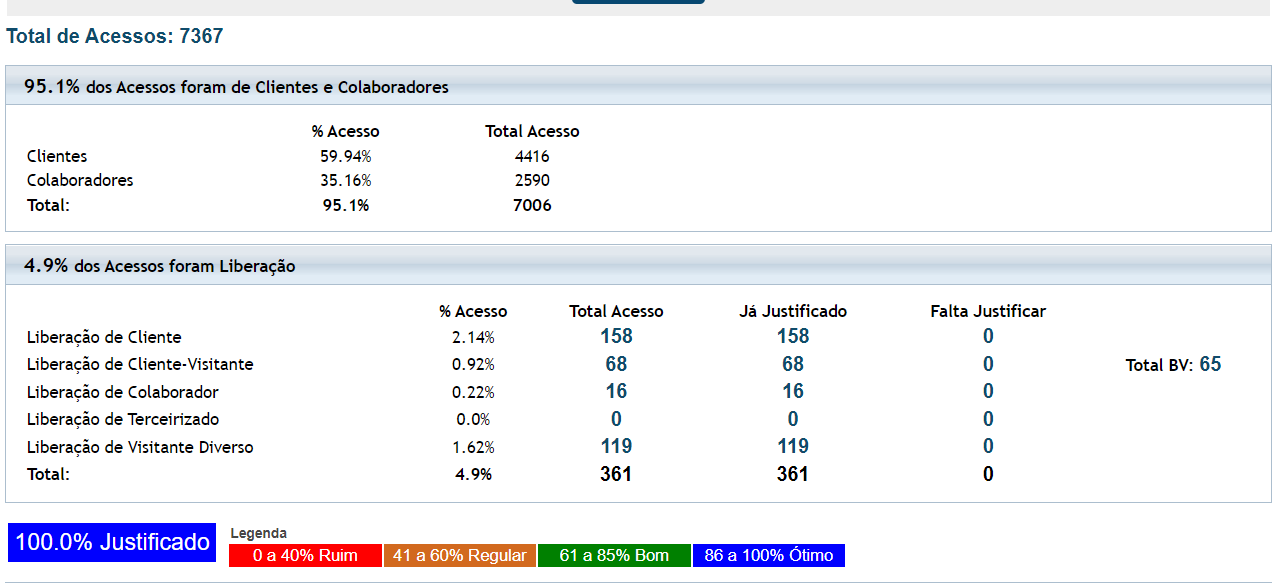
3.1. O número apresentado no campo “Total de Acessos” é composto por acessos de clientes, colaboradores e liberação de acesso manual;
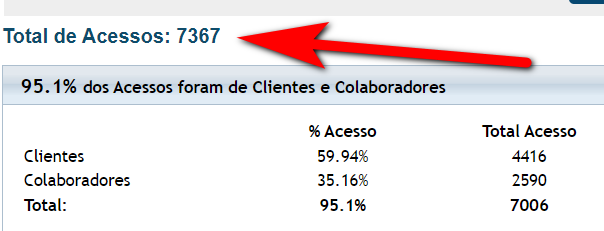
3.2. No primeiro quadro é apresentado uma separação dos acessos, indicando quantos do Total de Acessos são referentes a Clientes e quantos são de colaboradores, definindo quantos por cento cada indicador representa sobre o número total de acessos;
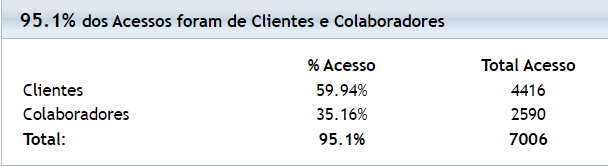
3.3. No segundo quadro, é apresentado um detalhamento de quantos acessos foram liberados manualmente, de acordo com cada tipo de perfil liberado, e quanto por cento esses acessos representam sobre o total de acessos.
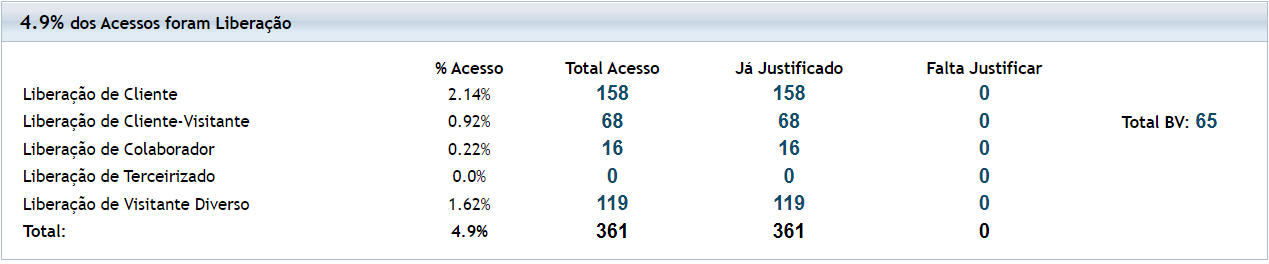
4. Clicando sobre qualquer número apresentado nas colunas, Total Acesso, Já Justificado e Falta Justificar, é exibido abaixo deste quadro, uma lista indicando os clientes que estão compondo estes números;
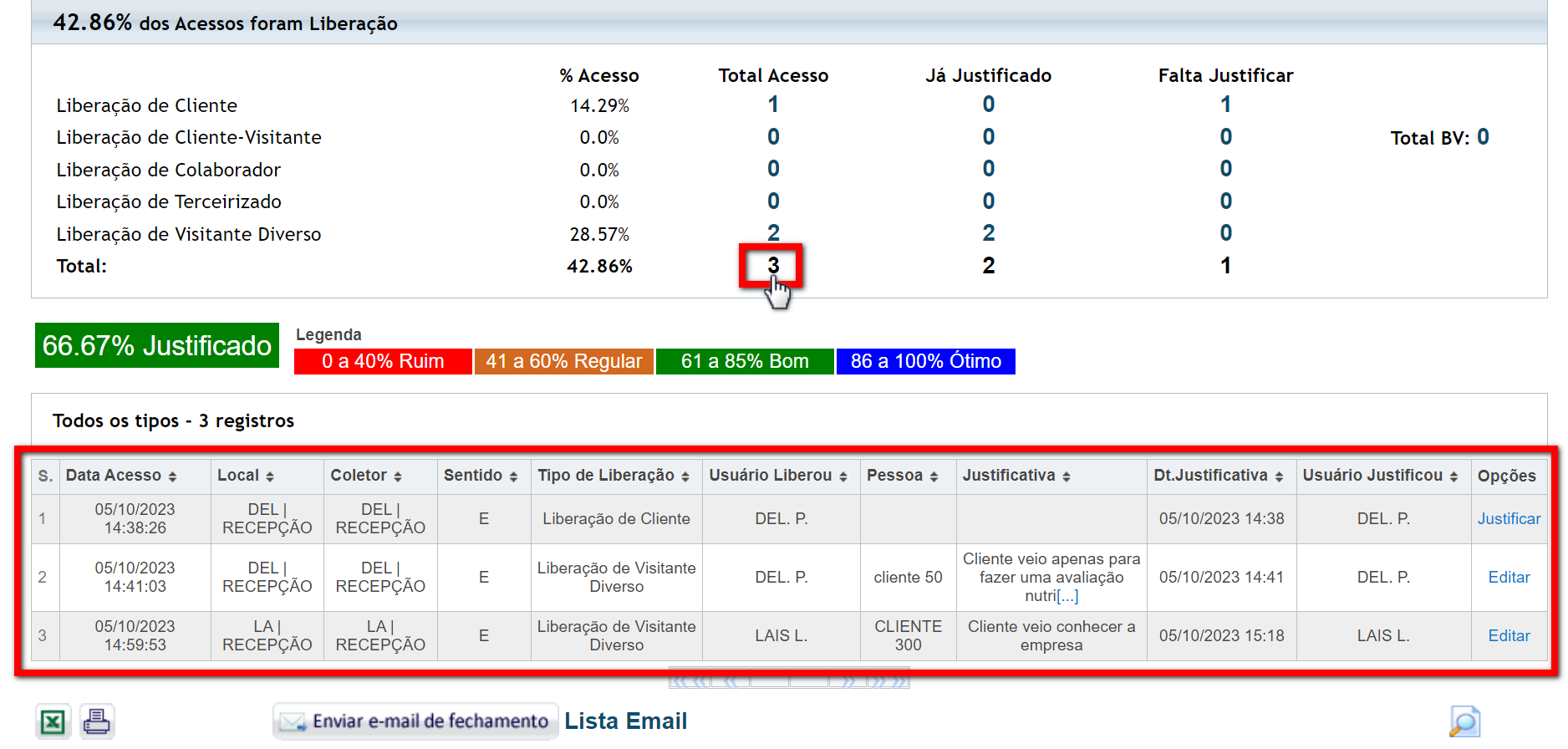
4.1. Caso tenha algum acesso que ainda não possui uma justificativa, basta clicar em “Justificar“;
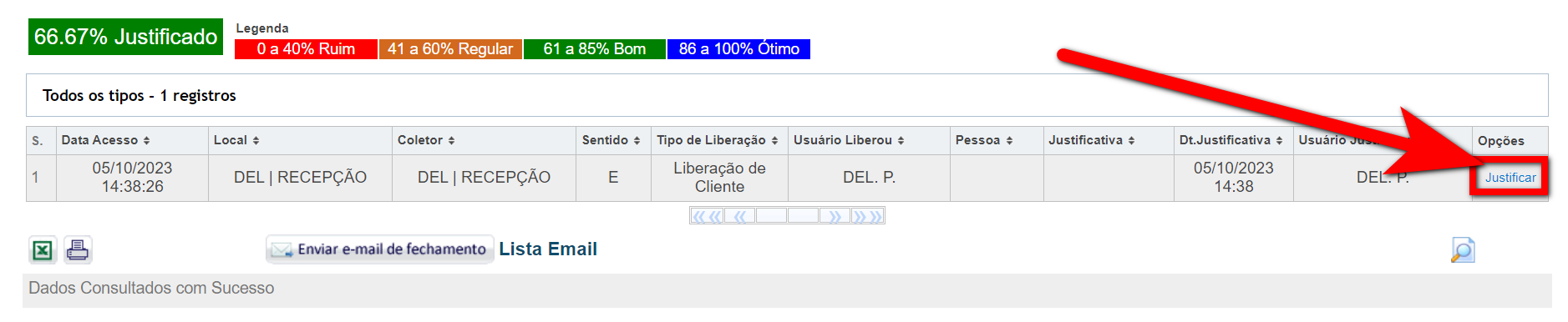
4.1.1. Logo preencha os dados e clique em “Gravar“.
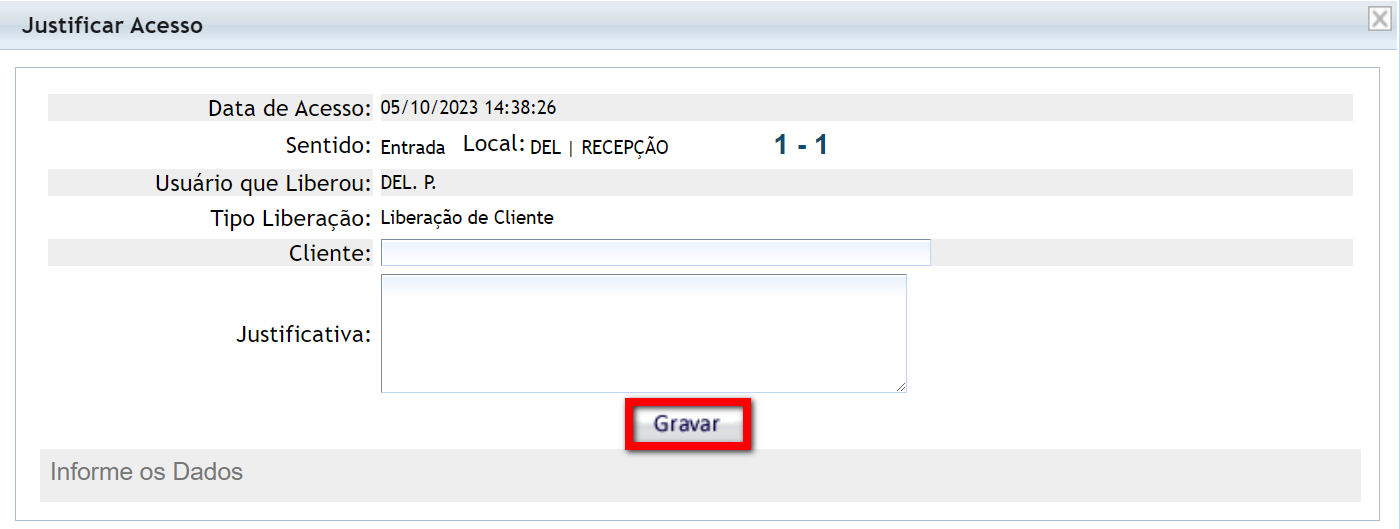
4.2. Caso precise editar alguma justificativa, basta clicar em “Editar“;
Atenção: somente o usuário que incluiu a justificativa anteriormente pode editar.
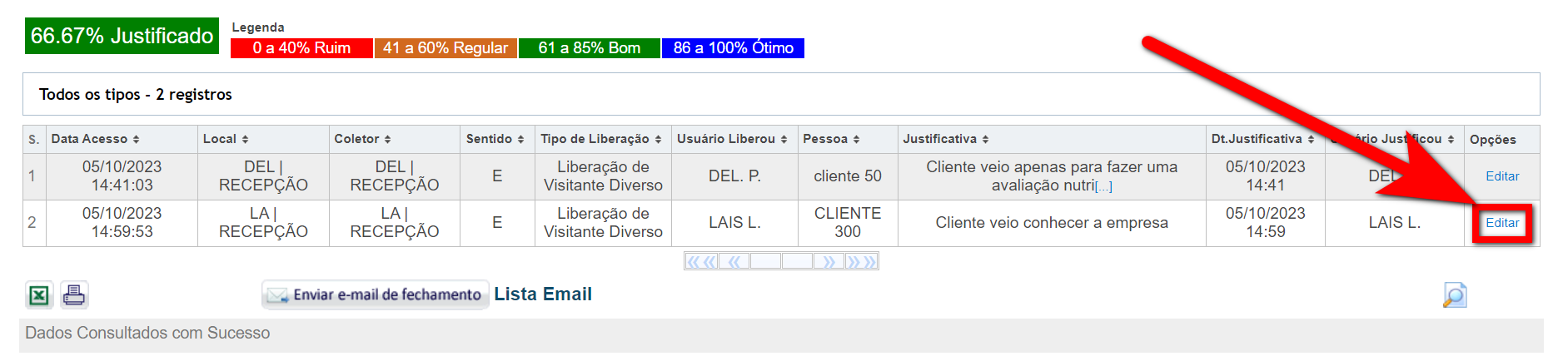
4.2.1. Logo preencha os dados e clique em “Gravar“.
Observação: clicando em “Próximo“, caso tenha algum outro aluno que precise editar a justificativa informada anteriormente basta clicar que os istema irá apresentar o outro acesso a ser justificado.
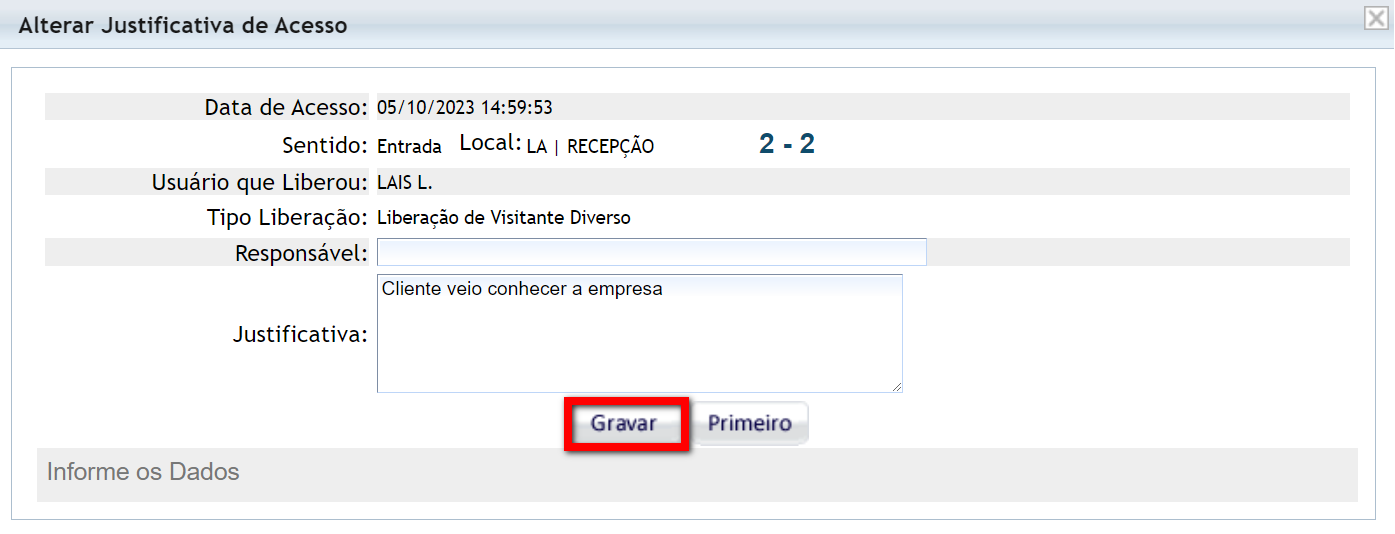
5. Caso deseje enviar a listagem por e-mail, clique em “Lista Email“.

5.1. Logo informe os e-mails que irão receber o relatório e clique em “Gravar“;
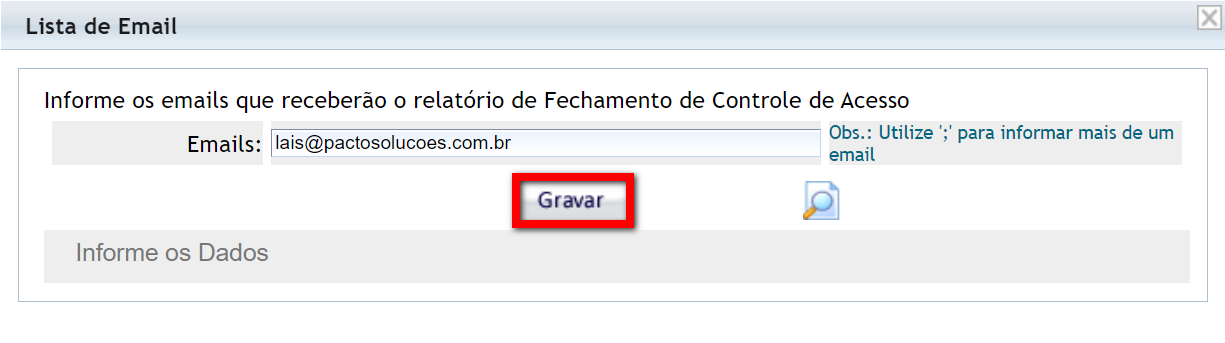
5.2. Feito isso clique em “Enviar e-mail de fechamento“.

Saiba mais
Para saber como gerar uma lista de acessos, clique aqui.
Para saber como ver os indicadores de acesso da empresa, clique aqui.
Para saber onde verificar o horário de maior acesso na academia, clique aqui.